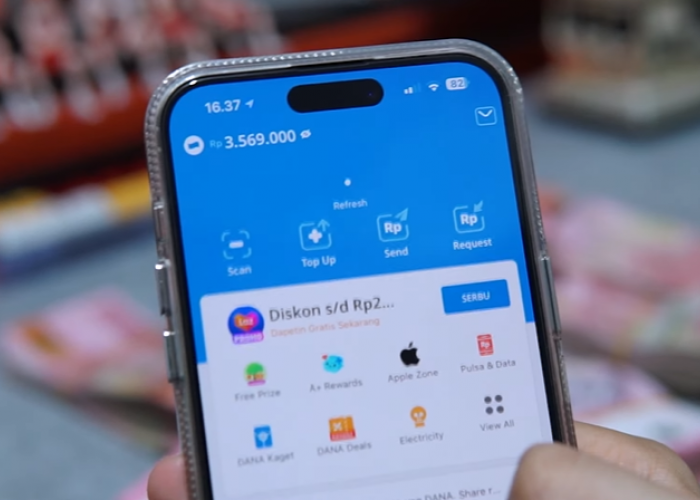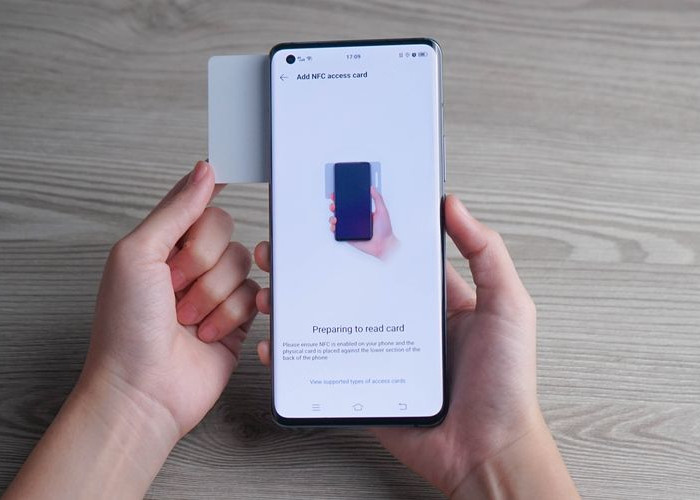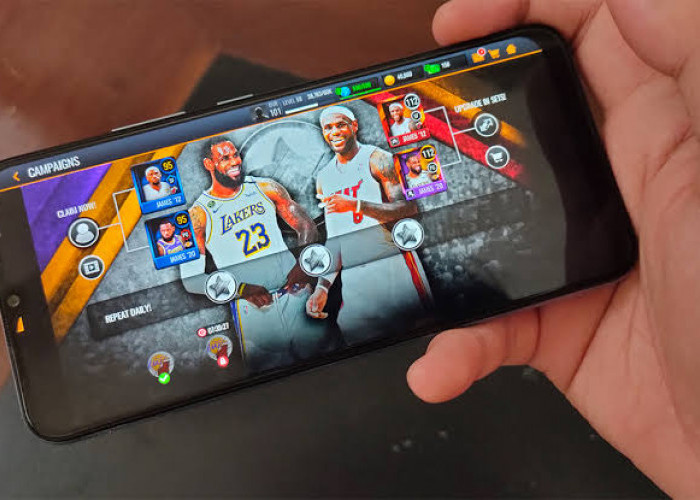Laptop Tidak Bisa Masuk ke Layar Utama saat Dinyalakan? Lakukan Cara Ini Dijamin Work!
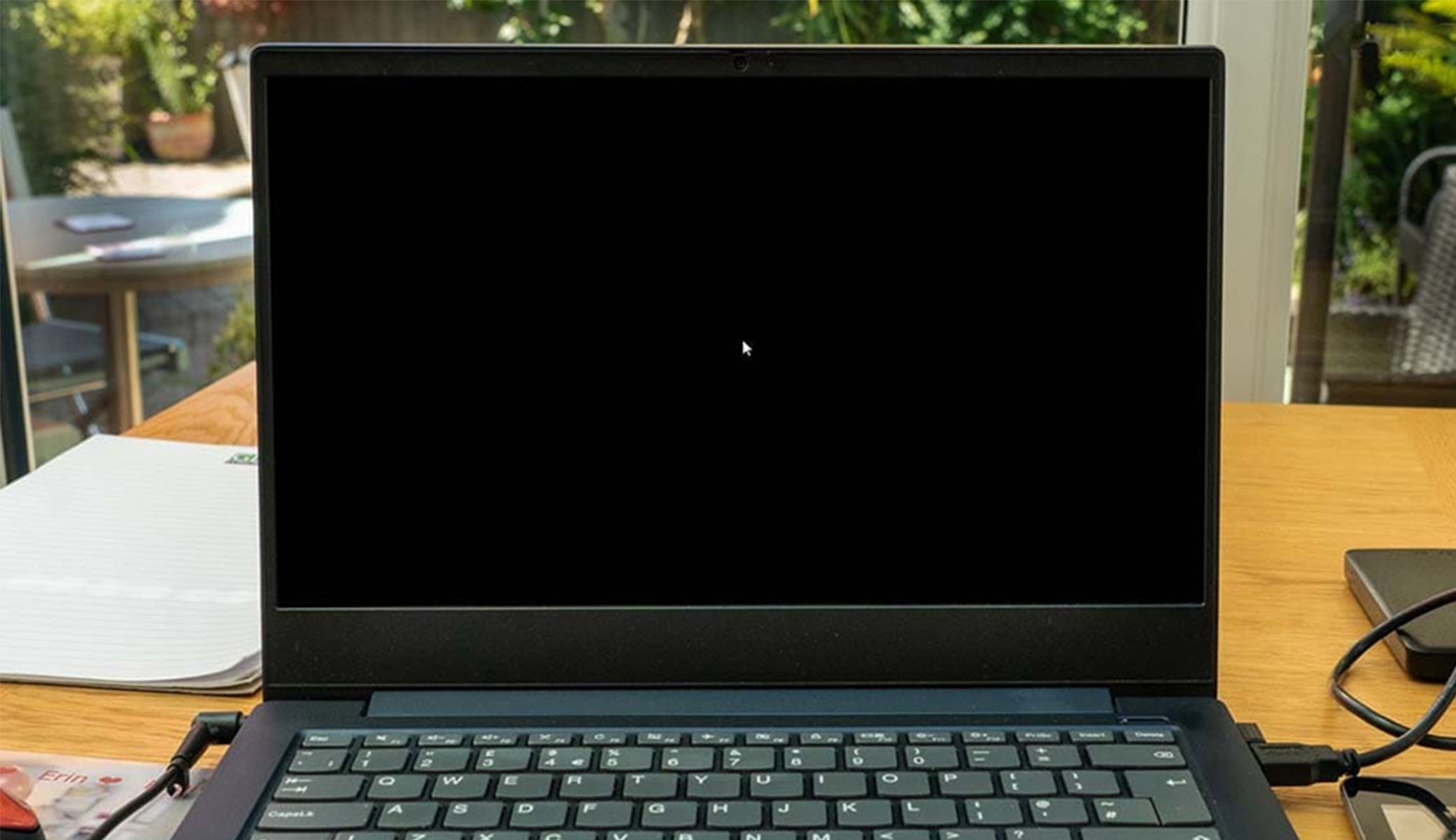
Laptop Tidak Bisa Masuk ke Layar Utama saat Dinyalakan? Lakukan Cara Ini Dijamin Work!-gadget-
RADAR TEGAL - Salah satu situasi yang sering dijumpai adalah laptop tidak bisa masuk ke layar utama dan terjebak di logo startup dalam waktu lama. Hal ini bisa disebabkan oleh berbagai faktor, seperti update sistem operasi yang bermasalah, software yang tidak kompatibel, atau bahkan kerusakan pada hardware.
Lebih parah lagi, laptop tidak bisa masuk ke layar utama dan layar hanya menampilkan warna hitam tanpa tanda-tanda kehidupan. Kondisi ini menandakan adanya masalah yang lebih serius, kemungkinan besar pada hardware seperti RAM, hardisk, atau motherboard.
Laptop tidak bisa masuk ke layar utama dan muncul pesan error berulang kali. Hal ini bisa disebabkan oleh file sistem yang corrupt, pengaturan BIOS yang salah, atau infeksi virus.
Saat dinyalakan, laptop tidak bisa masuk ke layar utama dan terus menerus melakukan restart. Kondisi ini bisa disebabkan oleh masalah pada software, driver, atau hardware.
BACA JUGA: Rekomendasi Laptop untuk 3D Modelling Anti Ngelag, Mana yang Cocok untukmu?
Ada beberapa penyebab yang umum terjadi ketika laptop yang tidak bisa masuk ke layar utama, seperti masalah pada sistem operasi, hardware, atau serangan malware. Untungnya, terdapat beberapa langkah yang bisa Anda coba untuk mengatasi masalah ini.
1. Lakukan Hard Reset
Langkah pertama yang bisa Anda coba adalah melakukan hard reset. Caranya, tekan dan tahan tombol power selama 10 detik hingga laptop mati sepenuhnya. Kemudian, tunggu beberapa saat dan nyalakan kembali laptop seperti biasa.
2. Cabut Perangkat Eksternal
Coba cabut semua perangkat eksternal yang terhubung ke laptop, seperti flash drive, hard drive eksternal, printer, dan scanner. Terkadang, perangkat eksternal yang bermasalah dapat mengganggu proses booting laptop.
3. Periksa Power Supply dan Baterai
Pastikan power supply laptop terpasang dengan benar dan adaptor dalam keadaan baik. Jika Anda menggunakan baterai, coba lepaskan dan pasang kembali baterai. Anda juga dapat mencoba menggunakan baterai lain jika tersedia.
4. Masuk ke Safe Mode dan Scan Malware
Cek Berita dan Artikel yang lain di Google News
Sumber: